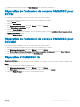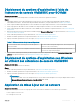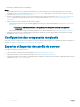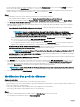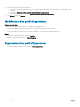Users Guide
• Lorsqu’un prol de référence de type Périphérique est créé, le compte RunAsAccount associé est créé dans SCVMM pour gérer le
serveur. Le nom du compte RunAsAccount est Dell_CredentialProfileName.
• Pendant la détection automatique, s’il n’y a aucun prol de référence disponible pour l’iDRAC, les paramètres d’usine par défaut de
l’iDRAC sont utilisés. Le nom d’utilisateur par défaut est root et le mot de passe est calvin.
Étapes
1 Dans OMIMSSC, eectuez l’une des opérations suivantes pour ouvrir le prol de référence :
• Dans le tableau de bord OMIMSSC, cliquez sur Create Credential Prole (Créer un prol de référence).
• Dans le volet de navigation, cliquez sur Proles (Prols) > Credential Prole (Prol de référence), puis sur Create (Créer).
2 Dans Credential Prole (Prol de référence), sélectionnez le type de prol de référence que vous souhaitez utiliser.
OMIMSSC prend en charge quatre types de prols de référence et il y a un prol de référence prédéni. Vous pouvez créer quatre
types de prols de référence :
• Device Credential Prole (Prol de référence de périphérique) : ce prol est utilisé pour la connexion au contrôleur iDRAC
ou CMC (Chassis Management Controller).
REMARQUE : Lors de la création d’un Device Credential Prole (Prol de référence de périphérique),
sélectionnez iDRAC pour le dénir comme prol par défaut pour l’iDRAC, ou CMC pour le dénir comme prol
par défaut pour le contrôleur CMC (Chassis Management Controller). Sélectionnez None (Aucun) si vous
décidez de ne pas dénir ce prol comme prol par défaut.
• Lorsqu’un prol de référence de type Périphérique est créé, un compte RunAsAccount associé est créé dans SCVMM pour
gérer le serveur. Le nom du compte est Dell_CredentialProleName.
• Il est recommandé de ne pas modier ni supprimer le compte RunAsAccount.
• Si vous supprimez le prol de référence de type Périphérique, le compte RunAsAccount associé de SCVMM est également
supprimé. Par conséquent, le prol de référence correspondant n’est pas visible dans OMIMSSC.
• Windows Credential Prole (Prol de référence Windows) : utilisez ce prol pour l’accès aux dossiers partagés dans Windows.
• FTP Credential Prole (Prol de référence FTP) : ce prol permet d’accéder au site FTP.
REMARQUE
: Le prol de référence FTP par défaut qui est disponible dans l’appliance est System Default FTP
(FTP par défaut du système).
• SYSTEM DEFAULT FTP (FTP PAR DÉFAUT DU SYSTÈME) : prol de référence prédéni du FTP, et le champ de mot de passe
n’est pas obligatoire pour ce type.
• Proxy Server Credentials (Références du serveur proxy) : utilisez ce prol permettant de fournir les références du proxy pour les
sites FTP pour les mises à jour de micrologiciel.
3 Dans Domaine, entrez les informations du domaine pour les références Windows, dans URL du serveur proxy, fournissez l’URL de
serveur proxy http://hostname:port ou http://IPaddress:port, dans Default Prole for (Prol par défaut pour),
sélectionnez l’option permettant de dénir ce prol comme prol par défaut pour se connecter au contrôleur iDRAC ou CMC.
Sélectionnez None (Aucun) si vous décidez de ne pas dénir ce prol comme prol par défaut.
REMARQUE
: L’option Default Prole for (Prol par défaut pour) est applicable uniquement pour le prol de référence
de type Périphérique.
4 Pour créer le prol, cliquez sur Finish (Terminer).
Modication d'un prol de référence
À propos de cette tâche
Tenez compte des éléments suivants lorsque vous modiez un prol de référence :
• Après la création, vous ne pouvez pas modier le type de prol d’identication. Cependant, vous pouvez modier d’autres champs. Pour
acher les modications, actualisez l’écran.
• Vous ne pouvez pas modier un prol d’identication de type d’appareil en cours d’utilisation.
• Vous ne pouvez pas modier un prol d’identication en cours d’utilisation.
Étapes
1 Sélectionnez le prol d’identication à modier, cliquez sur Edit (Modier) et mettez à jour le prol.
2 Pour enregistrer les modications, cliquez sur Save (Enregistrer).
18
Prols